26 Ce que vous pouvez faire avec Siri

Siri est surtout connu comme l'assistant personnel numérique d'Apple disponible sur les appareils iOS comme l'iPhone et l'iPad. Certains pourraient penser que Siri n'est bon qu'à chercher des choses, mais cela peut en faire beaucoup plus.
Ce qui se passe chez Siri, c'est qu'il peut être difficile de s'y habituer, mais une fois que c'est fait, c'est incroyablement utile. Vous pouvez faire un assez large éventail de tâches sur votre appareil iOS au-delà de simplement rechercher quelque chose. Par exemple, vous pouvez demander à Siri de créer des rappels, de prendre des notes et de définir des alarmes. Il peut même apporter des modifications aux paramètres du système. Siri s'adapte également à votre usage personnel du langage et comme vous l'utilisez de plus en plus, vous adapterez les résultats individuellement.
Siri peut facilement être activé en maintenant enfoncé le bouton Home de votre appareil iOS jusqu'à ce qu'il sonne et l'interface Siri apparaît. Sur iOS 9, Siri peut maintenant être activé en disant "Hey Siri", ce qui est inestimable lorsque vous mangez ou conduisez ou votre iPhone est tout simplement hors de portée.
Dans cet article, nous voulons passer en revue et mettre en évidence certaines des choses que Siri peut faire. Vous pourriez être surpris de voir à quel point il est polyvalent et utile.
À la recherche de choses
Nous allons tout simplement nous en débarrasser parce que nous ne voulons pas être anti-climatiques. Évidemment, vous pouvez utiliser Siri pour chercher, et en fait c'est une des choses qu'il fait très bien. Cela dit, Siri utilisera également une variété de services Web pour extraire des données d'autres sources, donc les résultats sont plus utiles qu'une simple liste de sites Web que vous pouvez visiter.
Comme vous le verrez dans les exemples suivants, si vous voulez pour trouver des horaires de cinéma, ou connaître les scores sportifs, alors ce que vous verrez des résultats directs plutôt que des sites Web que vous pourriez visiter pour obtenir plus d'informations.
Créer des rappels
Nous devons tous nous souvenir des choses, et Siri brille vraiment lors de la configuration des rappels. Dites simplement «Rappelez-moi de ...» et Siri l'ajoutera instantanément à l'application Rappels sur votre appareil.

Si vous avez d'autres appareils iOS ou un Mac, vos rappels seront répliqués sur ceux-ci, donc peu importe ce que Apple l'appareil que vous utilisez, vous pouvez toujours accéder à vos rappels. De plus, vous pouvez demander à Siri de vous envoyer des rappels plus précis, par exemple: «Hey Siri, rappelle-moi d'aller au gymnase à 15 heures.»
De plus, vous pouvez demander à Siri de vous lire votre liste de choses à faire. ainsi que des rappels axés sur l'emplacement comme vous rappeler d'effectuer une action lorsque vous quittez la maison, quand vous rentrez chez vous, ou arrivez à un certain endroit. Si vous avez des listes spécifiques, vous pouvez dire à Siri d'ajouter des éléments comme «ajouter des pommes à ma liste d'épicerie» ou «ajouter de l'huile à ma liste de tâches».
Créer des événements
Besoin d'ajouter quelque chose votre calendrier? Siri peut le faire pour vous. Dites simplement à Siri de créer un événement intitulé "tel et tel" à ce moment-là en ce jour et elle entrera tout cela dans votre calendrier pour vous.

Une fois que Siri a les détails cloués, elle vous demandera de confirmer ou annuler. Une fois confirmé, l'événement sera répliqué sur tous vos appareils afin que vous ne répétiez pas l'effort sur votre Mac ou votre iPad.
Vous voulez en faire plus? Vous pouvez, par exemple, déplacer des réunions, modifier les rendez-vous, ajouter des personnes à vos réunions et vous renseigner sur les événements, comme le reste de votre journée, lorsque vous rencontrez quelqu'un et lorsque votre prochain rendez-vous a lieu.
Définir les alarmes
Configurer les alarmes est vraiment utile, en particulier si vous pouvez l'utiliser avec "Hey Siri".

Dites simplement "Réglez une alarme pour 8 heures" ou "Hey Siri, réveillez-moi à 6h30 du matin "et il activera l'alarme pour cette heure désignée. Vous pouvez également changer les alarmes telles que "changer mon alarme 6:30 AM à 7:00 AM," désactiver toutes vos alarmes, ou avoir Siri mis une alarme pour vous réveiller après une certaine durée, à savoir "réveille-moi dans 45 minutes . "
Appeler les gens
Celui-ci est très utile lorsque vous essayez d'utiliser votre appareil en mode mains libres. Vous pouvez utiliser Siri pour appeler les gens simplement en leur disant qui appeler.
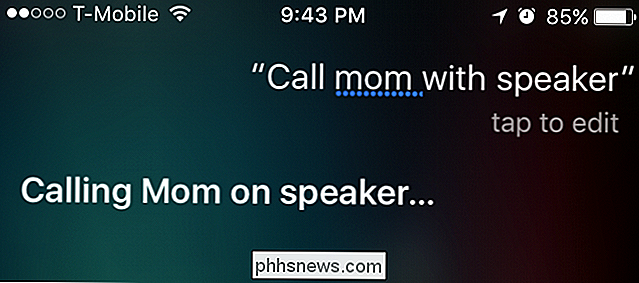
Vous pouvez même appeler une personne sur le haut-parleur pour que vous n'ayez pas à regarder le téléphone pour l'allumer. De cette façon, si vous conduisez, vos yeux ne quittent jamais la route.
Vous pouvez également appeler des numéros spécifiques, obtenir votre historique des appels, voir si vous avez des appels manqués, recomposer le dernier numéro, vérifier votre boîte vocale, et bien plus encore.
FaceTime avec vos amis
Pas besoin d'ouvrir FaceTime Pour discuter en face à face avec vos amis et votre famille, demandez simplement à Siri de le faire pour vous.
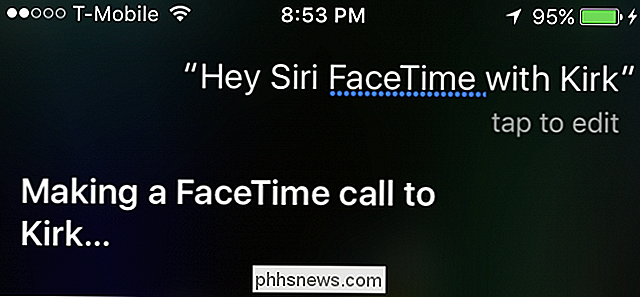
Vous pouvez spécifier si vous souhaitez effectuer un appel FaceTime (avec vidéo) ou un appel FaceTime avec uniquement de l'audio.
Activer une minuterie
Simple mais efficace, et également très cool lorsque vous essayez d'utiliser les mains libres. Utilisez Siri pour créer une minuterie de sorte que si vous cuisinez quelque chose et que vous vous lavez les mains, vous n'avez pas besoin de toucher le téléphone.

Régler les minuteries de cette façon est en réalité beaucoup plus facile que d'utiliser l'application Horloge . Vous pouvez également demander à Siri de s'arrêter, de faire une pause, de reprendre, etc.
Découvrez à quelle heure il est
Vous pouvez demander à Siri quelle heure il est, soit où vous vivez, soit quelque part plus lointain. , vous pouvez seulement demander l'heure un endroit à la fois. Si vous essayez de demander à quelle heure il se trouve dans plusieurs endroits à la fois, cela ne retournera un résultat que pour le premier endroit que vous demandez.

Vous dire ce que joue la chanson
Bien que ce soit vrai Pour cela, il suffit d'être capable de dire à Siri d'écouter et d'identifier une chanson.
Les résultats sont fournis par SHAZAM mais Siri en fera une expérience fluide.

Jouer des morceaux de votre artiste préféré
Vous pouvez demander à Siri de jouer des chansons de votre artiste musical préféré, ou de jouer des chansons similaires à votre artiste préféré, ou une chanson spécifique de votre artiste préféré, et ainsi de suite.
Si vous n'avez pas de musique Sur votre iPhone ou votre iPad, Siri vous proposera de les mettre en file d'attente sur une station Apple Music.

Il y a plusieurs autres choses que Siri peut faire pour vous quand il s'agit de musique. Vous pouvez lui demander de jouer de la musique par genre, jouer des albums spécifiques, et des contrôles de base comme jouer, pause et sauter, entre autres choses.
Faire des réservations
Si vous voulez faire une réservation dans votre restaurant préféré, Siri peut se connecter à OpenTable et le faire pour vous.
Une fois que Siri a découvert s'il y a des réservations disponibles, vous pouvez appuyer sur le temps que vous voulez et réserver une table. Assurez-vous que si votre groupe comprend plus de deux personnes, spécifiez-en la taille.

Lancez les applications
Hé, nous comprenons, les applications sont géniales et vous avez probablement déjà un bazillion sur votre iPhone. Ne vous lassez pas de parcourir vos écrans pour trouver celui que vous n'utilisez qu'occasionnellement?
Pas de problème, dites à Siri d'ouvrir "Dropbox" ou de "lancer YouTube" et vous n'aurez plus jamais à faire défiler vos écrans d'accueil
Vous pouvez également demander à Siri d'aller chercher des applications à partir de l'App Store, comme "télécharger Twitter" ou même le faire chercher dans l'App Store pour de nouvelles applications, comme si vous étiez Vous recherchez une cuisine ou une autre application.
Rechercher et lire des e-mails
Vous ne souhaitez pas rechercher un e-mail en particulier? Il suffit que Siri le trouve.
Par la suite, une fois que Siri a trouvé les e-mails, vous pouvez les faire vous lire, ou vous pouvez juste appuyer sur celui que vous voulez ouvrir. En outre, vous pouvez demander à Siri d'effectuer d'autres tâches liées à l'e-mail, telles que la vérification de votre courrier électronique, la réponse à un e-mail et, bien sûr, l'envoi de nouveaux e-mails.

Pourquoi utiliser une calculatrice quand vous pouvez simplement demander à Siri?
Bien sûr, vous n'avez pas besoin d'effectuer des calculs compliqués comme sur la photo ci-dessus, mais il est bon de savoir si vous en avez besoin.
Vous voulez savoir rapidement combien de tasses sont dans un gallon ou des miles par heure en kilomètres par heure? Siri peut effectuer des conversions rapides pour vous afin que vous n'ayez pas à le rechercher.
La prochaine fois que vous aurez du mal à convertir des cuillères à soupe en cuillères à café, souvenez-vous que Siri peut vous aider.

> Siri peut aussi faire beaucoup de choses intéressantes avec des dates, comme vous dire quel jour de la semaine quelque chose est, combien de jours se sont écoulés entre deux dates, quel jour sera le prochain vendredi, et plus encore.
Vous pouvez jouer avec cela et obtenir beaucoup d'informations utiles, mais si vous ne voulez pas un choc, il vaudrait peut-être mieux ne pas demander à Siri combien de jours vous êtes né!
Modifier les paramètres

Celui-ci est très utile car la modification des paramètres peut parfois être un peu fastidieuse. Avec Siri, vous pouvez simplement lui demander de désactiver quelque chose comme le Wi-Fi, ou d'activer le Bluetooth.
C'est un super petit plus, et nous sommes heureux qu'Apple ait finalement ajouté ceci à iOS.
Access App Paramètres
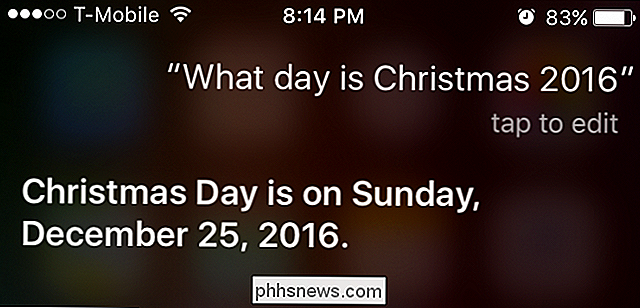
Si vous avez une application ouverte sur votre iPhone ou iPad, vous pouvez accéder rapidement aux paramètres de cette application en ouvrant Siri et en disant "Paramètres".
Nous aimons cette astuce parce qu'elle est beaucoup plus rapide que les paramètres d'une application la manière traditionnelle. En outre, vous n'avez pas besoin d'ouvrir l'application, vous pouvez demander à Siri d'ouvrir les paramètres de cette application en disant "paramètres [d'application] ouverts".
Mapping

La cartographie est l'une des choses les plus utiles. smartphone peut faire et heureusement Siri le rend encore plus utile. Vous pouvez demander à Siri de vous montrer comment vous rendre du point A au point B, ou simplement à quelle distance se trouve une destination.
Vous pouvez faire beaucoup plus, bien sûr; vous pouvez demander à Siri de vous indiquer votre itinéraire, de vous renseigner sur votre ETA, de trouver la station-service la plus proche, de repérer des points de repère et bien d'autres choses.
Apple Maps s'améliore progressivement depuis son lancement il y a quelques années. vous n'avez peut-être même pas besoin de Google, ce qui signifie que vous pouvez faire en sorte que Siri vous emmène partout dans le pays.

Prenez des notes
Vous avez une idée gagnante du prochain grand roman américain veux te souvenir? Ne le laissez pas à votre mémoire, demandez à Siri de le noter pour vous.
Il est simple de demander à Siri de prendre note, et comme les rappels et les événements, il sera synchronisé avec iCloud afin qu'il soit disponible dans tous vos

Envoyer des messages texte
Siri montre vraiment ses côtelettes d'assistant personnel lorsqu'il s'agit de messages texte. Demandez à Siri "d'envoyer un texto" à tel et tel, et il vous demandera ce que vous voulez dire.
Une fois, Siri a votre message prêt, vous pouvez lui dire de l'envoyer au destinataire ou Il suffit d'annuler.
Si vous voulez simplement dicter un message à envoyer, vous pouvez simplement dire à Siri de textoter quelqu'un avec le contenu du message. Par exemple, «text maman et dis-lui que je serai à la maison pour Noël» ou «répond à Kirk c'est une nouvelle fantastique».

Lire les messages texte
Le texto et la conduite sont un non-non Siri devrait t'aider avec ça. Par exemple, en plus de pouvoir dicter et envoyer des messages texte, vous pouvez aussi le faire vous lire.
Bien sûr, si quelqu'un vous envoie quelque chose de personnel, il est probablement préférable de ne pas le lire à voix haute devant des autres, mais si vous êtes dans la voiture, et que quelqu'un vous envoie un message, vous n'aurez pas à vous arrêter pour le lire, mais vous pourrez le lire.

Une fois que Siri vous a lu nouveau message, vous pouvez le faire répondre ou simplement appeler l'expéditeur
Suivre les sports
Pour ceux d'entre vous qui aiment et suivent les sports, vous pouvez avoir Siri vous tenir au courant de ce qui se passe avec votre favori (ou
Vous pouvez demander quand une équipe joue, à qui elle joue ou quel était le score. Siri peut également vous donner d'autres informations telles que le classement et les informations sur des équipes spécifiques, ainsi que les jeux en cours, le canal de votre équipe favorite et bien plus encore.

Voir où et quand les films sont en cours
Vous voulez aller voir la dernière superproduction hollywoodienne, mais vous ne voulez pas jouer à la roulette? Demandez à Siri de vous montrer où quelque chose se joue à proximité.
Pouvoir simplement demander à Siri où joue un film s'avérera un formidable gain de temps. De plus, le plaisir ne s'arrête pas là, vous pouvez aussi demander à Siri qui a joué dans un film, savoir quels types de films sont en train de jouer, ce qui se passe dans un théâtre spécifique, etc.
Donne-toi un pseudo

Si vous ne voulez pas que Siri vous désigne par votre nom, vous pouvez lui dire de vous appeler par un autre.
Bien sûr, si vous n'aimez pas le nouveau surnom, ou si vous voulez un autre surnom, vous pouvez le changer à tout moment en demandant simplement à Siri de vous appeler quelque chose d'autre.
Demandez ce que vous pouvez demander

Si vous voulez en savoir plus, et creuser plus loin dans tous les pouvoirs de Siri, il suffit de l'activer dire, "que puis-je vous demander?"
Siri vous donnera une longue liste de catégories, et quand vous tapez sur chacun,
Say Goodbye
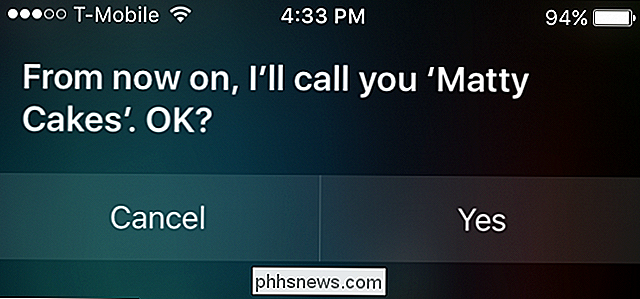
Enfin, quand vous avez fini d'utiliser Siri, vous pouvez le faire partir en disant quelque chose de dédaigneux comme "bye" ou " à plus tard. "
Être capable de faire tellement avec Siri signifie que c'est beaucoup plus susceptible de devenir une fonctionnalité plus utilisée au lieu d'un outil occasionnel pour chercher des choses. La capacité de définir des rappels ou de lire des messages texte vous donne des pouvoirs que vous n'auriez jamais pensé.
Au-delà, si vous voulez changer le genre ou l'accent de Siri, ou le faire répondre à votre voix, alors vous pouvez le faire

Nous espérons que vous avez trouvé cet article utile, surtout si vous utilisez un appareil iOS mais que vous n'avez jamais vraiment profité de ce que Siri vous offre. Si vous avez quelque chose que vous souhaitez ajouter, comme une compétence Siri que nous avons manquée, un commentaire ou une question, laissez vos commentaires dans notre forum de discussion.

Comment créer des notes sur des pages Web avec Microsoft Edge
Microsoft Edge, le nouveau remplaçant d'Internet Explorer, vous permet de prendre des notes, d'écrire, de griffonner et de mettre en surbrillance directement sur les pages Web . Ensuite, vous pouvez enregistrer ou partager la note Web. Dans cet article, nous allons vous montrer comment prendre des notes dans Microsoft Edge Comment utiliser les outils de balisage Ouvrez le menu Démarrer et cliquez sur "Microsoft Edge".
![Pokémon Go a un accès complet à votre compte Google. Voici comment le réparer [Mise à jour]](http://phhsnews.com/img/how-to-2018/pok-mon-go-has-full-access-to-your-google-account.jpg)
Pokémon Go a un accès complet à votre compte Google. Voici comment le réparer [Mise à jour]
Dire que Pokémon GO est très populaire serait un grand nombre de sous-entendus. Pour dire que l'utilisation de votre compte Google par l'application est extrêmement précaire serait également un vaste euphémisme. Vous devriez révoquer son accès à votre compte maintenant. (Mais ne vous inquiétez pas, il y a un moyen de continuer à jouer.



